ps照片换背景底色的方法(ps如何更换天空蓝天白云背景)
大家平时出去游玩拍照,有没有遇到过这种情况,因为天空不作美,而拍不出好看的照片。其实不用担心,今天就来教你用PS一键更换天空背景ps怎么换背景,无需抠图,非常简单。 用PS打开图片后
大家平时出去游玩拍照,有没有遇到过这种情况,因为天空不作美,而拍不出好看的照片。其实不用担心ps怎么换背景,今天就来教你用PS一键更换天空背景,无需抠图,非常简单。

用PS打开图片后,点击左上角菜单栏【编辑】-【天空替换】,调出天空替换的弹窗。
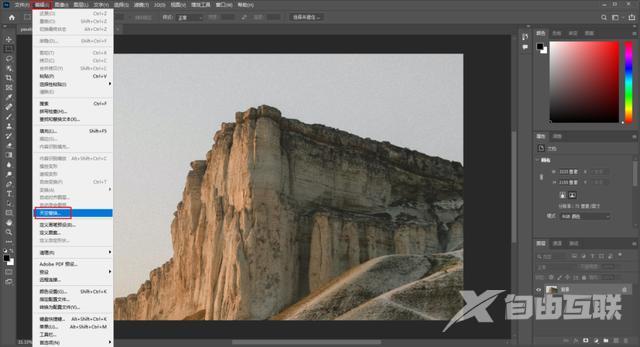
然后选择预设的“天空”素材,即可快速对图片中的天空进行替换。
替换后,还可以对天空素材进行亮度、色温、缩放大小等调整,最后点击【确定】保存。
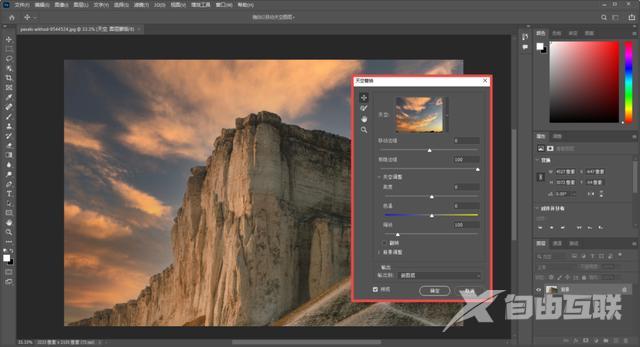
此外ps怎么换背景,如果你觉得PS内置的天空素材不满意,也可以自己上传天空素材进行合成。

最后我们点击左上角菜单栏【文件】-【存储副本】,或者快捷键【Ctrl+Alt+S】,即可导出新的图片。

下面展示几张效果图给你们看看:

原图

调整后的图片1

调整后的图片2
这个“天空替换”功能,只有 2021及以上版本才有,如果你的PS版本太低,下面再教你用手机一键更换天空。
打开一键抠图首页,点击底部的【工具】,在“热门工具”栏目中找到【魔法换天】功能。
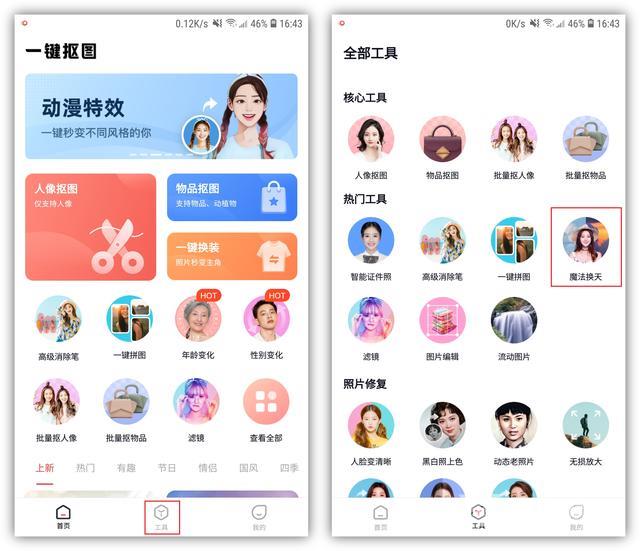
接下来打开手机相册,上传需要修改的图片,这里提供了很多种天空素材,有蓝天、晚霞、星空、烟火等,点击就能更换。
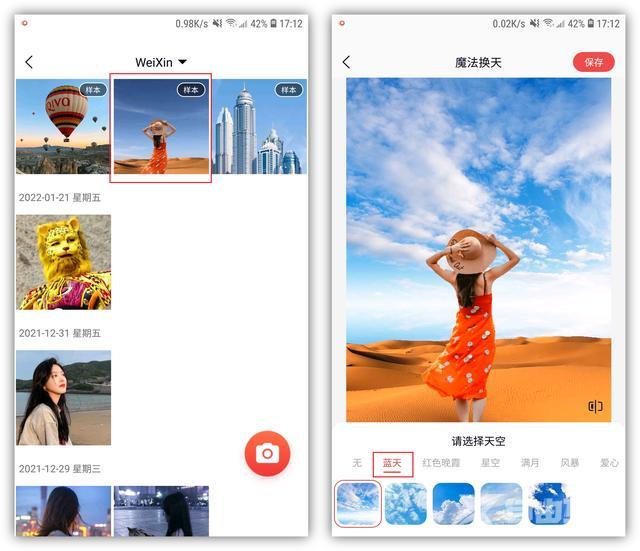
最后我们保存图片,返回到首页,点击【我的】,查看我的所有作品。
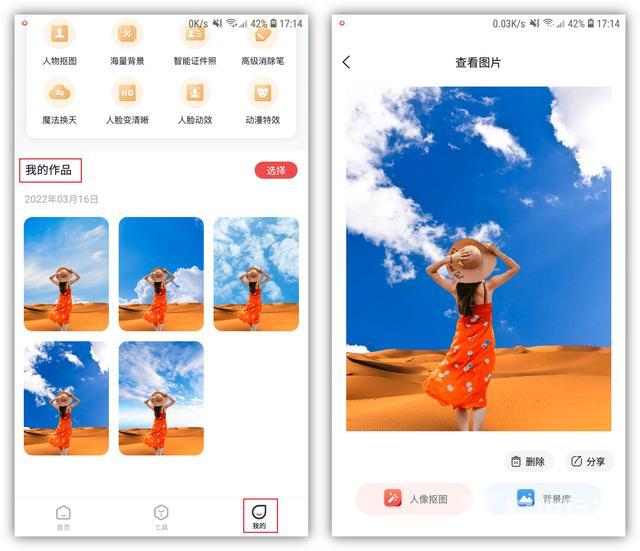
除了蓝天白云,其他背景也挺好看的:
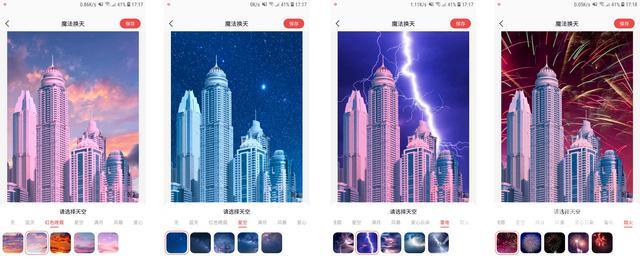
以后出门游玩时拍照,觉得自己拍摄的天空背景不好看,就用上面的方法,一键更换蓝天白云。
背景ps底色方法蓝天白云天空
免责声明:本文系转载,版权归原作者所有;旨在传递信息,不代表本站的观点和立场和对其真实性负责。如需转载,请联系原作者。如果来源标注有误或侵犯了您的合法权益或者其他问题不想在本站发布,来信即删。
声明:本站所有文章资源内容,如无特殊说明或标注,均为采集网络资源。如若本站内容侵犯了原著者的合法权益,可联系本站删除。

